Iklan
Meluncurkan aplikasi dan dokumen adalah bagian dari kehidupan komputer kita sehari-hari, dan menggali melalui tumpukan file dan folder untuk menemukan item yang ingin kita luncurkan seringkali merupakan pekerjaan yang membosankan. Meskipun Start Menu dan Windows Explorer melakukan pekerjaan mereka dengan baik, sebagian besar pengguna dapat menggunakan metode pencarian dan peluncuran yang lebih cepat. Itu sebabnya peluncur aplikasi Top 7 Aplikasi Peluncur Gratis Tidak Dikenal untuk Windows Baca lebih banyak sering populer.
Sebagian besar peluncur bekerja dengan cara yang sama - buka peluncur, ketik nama aplikasi, dan tekan Enter untuk meluncurkan item. Ada banyak peluncur yang tersedia di luar sana menggunakan metode ini. Tetapi jika Anda bersedia mencoba pendekatan yang berbeda untuk meluncurkan aplikasi lebih cepat, Anda bisa mencobanya MadAppLauncher. Aplikasi ini akan membantu Anda meluncurkan apa pun dalam tiga pukulan atau kurang.
Tiga Ratus Kotak
Setelah instalasi, MadAppLauncher akan berada di System Tray. Mengklik ikon atau menekan kombinasi tombol jalan pintas akan meluncurkan jendela utama program. Anda dapat menetapkan kombinasi tombol cara pintas baru jika Anda mau.
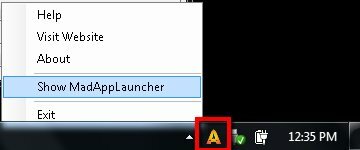
Hal pertama yang akan Anda perhatikan tentang aplikasi adalah deretan kotak dan tab. MadAppLauncher mengambil pendekatan yang berbeda dari peluncur file lainnya. Alih-alih membiarkan pengguna mengetik nama aplikasi yang ingin mereka luncurkan sambil menjaga tampilan sebagai seminimal mungkin, peluncur gila ini akan menampilkan semuanya dalam deretan kotak dan memungkinkan pengguna memilihnya meluncurkan.
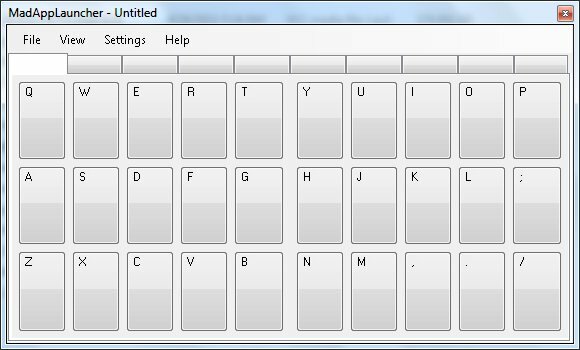
Sistem kerjanya seperti ini. Anda memasukkan sesuatu ke dalam salah satu kotak, dan Anda dapat dengan cepat meluncurkannya dengan menekan tombol keyboard yang terkait dengan kotak itu. Misalnya, jika Anda meletakkan Notepad di kotak B, maka Anda dapat meluncurkan Notepad dengan menekan tombol B di keyboard. Yang perlu Anda lakukan hanyalah mengisi kotak dengan item yang ingin Anda luncurkan. Kotak-kotak dikelompokkan di bawah tab. Ada 10 tab dan 30 kotak di setiap tab. Jadi Anda memiliki 300 kotak total. Itu harus cukup untuk menampung semua yang Anda butuhkan.
Meskipun sistem ini lebih "maksimal" daripada pendekatan yang biasa, sistem menjadi sangat efektif ketika Anda perlu berurusan dengan sejumlah besar aplikasi, file dan folder karena Anda dapat meluncurkan aplikasi lebih cepat daripada yang umum peluncur.
Mengisi Kotak
Untuk memasukkan sesuatu ke dalam kotak, Anda dapat menarik dan melepas item dari Windows Explorer. Atau jika Anda ingin lebih banyak kontrol, Anda bisa melakukannya dengan cara yang lebih tradisional - klik kanan pada kotak, klik "Edit", kemudian…
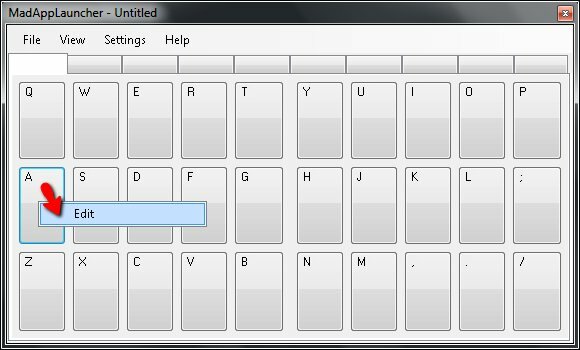
Tambahkan "Target"Dengan mengklik"Telusuri”Dan cari file yang Anda inginkan. Pilih item, dan semua bidang lainnya akan secara otomatis diisi menggunakan pengaturan default. Anda dapat menyesuaikan bidang jika Anda mau.

"Penampilan"Tab akan membiarkan Anda mengatur di mana dan bagaimana jendela yang diluncurkan harus ditampilkan. Misalnya, Anda dapat menetapkan bahwa dokumen tertentu akan selalu dibuka di sisi kiri layar dan ukurannya di seperempat layar.
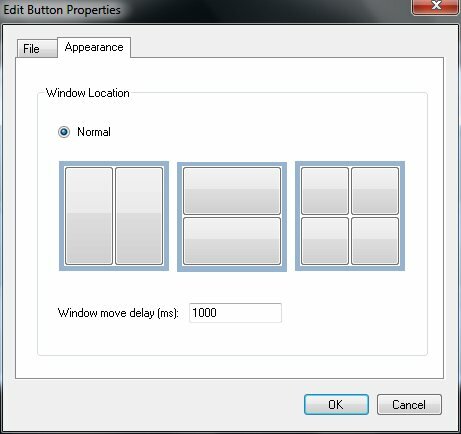
Sebagai percobaan, saya menetapkan kotak A ke Audacity. Jadi setiap kali saya perlu membuka Audacity, yang perlu saya lakukan adalah membuka MadAppLauncher dan menekan “SEBUAH”Di keyboard.
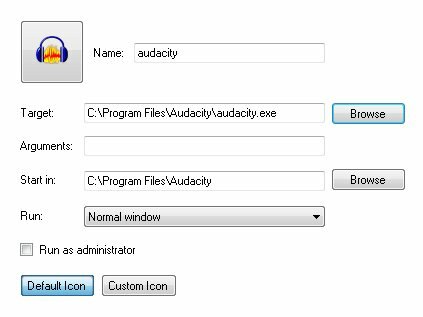
MadAppLauncher sendiri dapat dipanggil dengan kombinasi tombol cara pintas yang dapat disesuaikan. Untuk melakukan penyesuaian, buka “Pengaturan - Hotkey“.
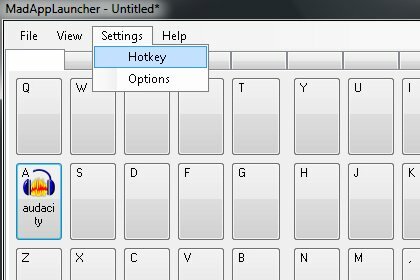
Hotkey default adalah “Kontrol + Oemtilde“, Tetapi Anda dapat mengubahnya ke kombinasi Anda sendiri. Jika Anda bertanya-tanya (seperti yang saya lakukan), oemtilde adalah tanda ini: "~“.
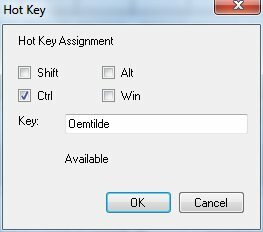
Jika Anda ingin menghindari peluncuran yang tidak disengaja, Anda bisa mengatur MadAppLauncher untuk melakukan tugas hanya ketika tombol yang ditetapkan ditekan dua kali. Anda dapat melakukan ini dari "Pilihan"Jendela.
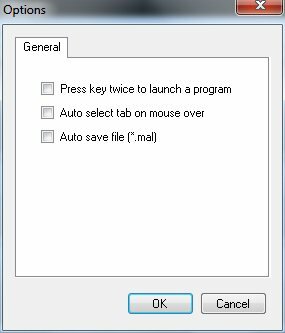
Untuk mengatur peluncur dengan lebih baik, Anda dapat menetapkan tab yang berbeda untuk memuat berbagai jenis barang. Misalnya, satu tab untuk aplikasi audio, satu untuk game, satu lagi untuk dokumen kerja, dll. Kemudian klik kanan pada tab, pilih "Edit“, Dan beri nama pada tab tersebut.
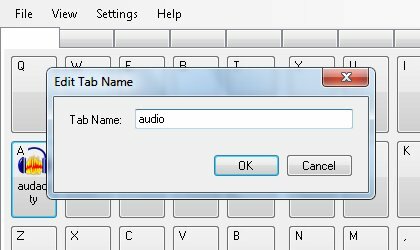
Anda dapat berpindah antar tab dengan mudah dengan menekan tombol angka (1-9 dan 0). Untuk mempercepat proses perpindahan tab, letakkan angka di depan setiap nama tab sehingga Anda segera tahu nomor yang harus ditekan untuk setiap tab. Jadi, bukannya menamai tab pertama "Audio", Sebutkan itu"1 Audio" sebagai contoh.
Untuk menyembunyikan jendela utama MadAppLauncher setelah meluncurkan item, periksa “Sembunyi otomatis"Opsi di bawah"Melihat" Tidak bisa.
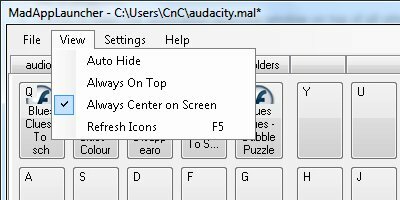
Bagaimana menurut anda? Apakah Anda suka metode MadAppLauncher atau Anda lebih suka peluncur biasa? Bagikan pendapat Anda di komentar di bawah.
Seorang penulis Indonesia, musisi yang memproklamirkan diri, dan arsitek paruh waktu; yang ingin membuat dunia menjadi tempat yang lebih baik satu posting sekaligus melalui blognya SuperSubCadaran.
